Infografiki to świetny sposób na prezentowanie informacji w sposób zrozumiały i przystępny. Chociaż Excel jest głównie znany jako narzędzie do analizy danych i obliczeń, oferuje również wiele opcji graficznych, które mogą być używane do tworzenia efektownych infografik. Jednym z takich elementów są kształty, które można dodawać, formatować i personalizować, aby uzyskać interesujące efekty wizualne. W tym artykule przedstawię kilka praktycznych wskazówek, jak efektywnie wykorzystać kształty w Excelu do stworzenia infografiki.
Wprowadzenie do kształtów w Excelu
Kształty w Excelu są dostępne w zakładce „Wstaw” w grupie „Ilustracje”. Możesz wybrać spośród różnych kategorii, takich jak podstawowe kształty, strzały, równania matematyczne czy ikony. Po wybraniu kształtu, kliknij na arkuszu, gdzie ma się on pojawić, i przeciągnij, aby dostosować jego rozmiar.
Rodzaje kształtów
Excel oferuje wiele różnych rodzajów kształtów, a każdy z nich ma swoje zastosowanie:
- Owal i prostokąt – dobre do tworzenia kontenerów dla tekstu lub danych.
- Strzały i linie – świetne do pokazywania relacji i przepływu informacji.
- Ikony i znaki – używane do reprezentowania idei lub koncepcji w sposób graficzny.
- Schematy i diagramy – skomplikowane kształty, które mogą być używane do tworzenia różnych rodzajów diagramów.
Personalizacja kształtów
Kiedy już wstawisz kształt, masz wiele opcji jego personalizacji. Możesz zmienić kolor wypełnienia, dodać cień, zmienić grubość i styl linii obramowania czy nawet dodać efekty takie jak gradienty. Wszystko to jest dostępne w panelu „Formatowanie kształtów”, który pojawi się po kliknięciu prawym przyciskiem myszy na kształcie.
Tekst w kształtach
Dodanie tekstu do kształtów w Excelu jest bardzo proste. Wystarczy dwukrotnie kliknąć na kształcie i zacząć wpisywać tekst. Możesz również sformatować tekst podobnie jak w przypadku komórek, zmieniając czcionkę, rozmiar, kolory i inne atrybuty.
Grupowanie kształtów
Jeżeli twój projekt infografiki zawiera wiele kształtów, które mają działać jako jedna jednostka, możesz je zgrupować. Wystarczy zaznaczyć wszystkie kształty, które chcesz zgrupować, kliknąć prawym przyciskiem myszy i wybrać opcję „Grupuj”. Teraz możesz je przesuwać, skalować i formatować jako pojedynczą jednostkę.
Kształty w tabelach i wykresach
Kształty można również dodawać bezpośrednio do tabel i wykresów, co pozwala na lepszą organizację i prezentację danych. Na przykład, możesz użyć strzałek, aby wskazać wzrost lub spadek w danych na wykresie, lub użyć prostokątów do zaznaczenia ważnych danych w tabeli.
Zaawansowane Techniki: Makra i VBA
Dla bardziej zaawansowanych użytkowników, Excel oferuje możliwość używania makr i VBA (Visual Basic for Applications) do manipulowania kształtami. Możesz na przykład zautomatyzować proces dodawania i formatowania kształtów, czy tworzyć bardziej skomplikowane efekty, takie jak animacje.
Kształty w Excelu na różnych platformach
Warto również zwrócić uwagę, że nie wszystkie funkcje kształtów są dostępne na każdej platformie. Na przykład, Excel Online oferuje ograniczoną funkcjonalność w porównaniu do wersji desktopowej. Jeżeli więc planujesz udostępniać swoją infografikę szerokiemu gronu osób, zawsze sprawdź, jak będzie ona wyglądać na różnych urządzeniach.
Excel to potężne narzędzie nie tylko do analizy danych, ale również do wizualizacji. Kształty oferują szerokie możliwości w tym zakresie, od prostych kontenerów po skomplikowane diagramy. Opanowanie tej funkcji pozwoli ci na tworzenie efektownych i informatywnych infografik, które przyciągną uwagę i pomogą lepiej zrozumieć prezentowane informacje.
Praktyczne Zastosowania Kształtów w Excelu dla Infografik
Chociaż Excel nie jest specjalistycznym narzędziem do tworzenia infografik, praktyczne zastosowanie kształtów w tej aplikacji może być bardziej elastyczne, niż mogłoby się wydawać. Oto kilka praktycznych zastosowań:
Proste Diagramy Procesów
Za pomocą strzałek, prostokątów i innych podstawowych kształtów można z łatwością zilustrować procesy biznesowe lub technologiczne. Strzały mogą pokazywać kierunek przepływu informacji, podczas gdy kształty jak prostokąty i owale mogą służyć jako miejsce na etykiety lub opisy poszczególnych etapów.
Mapy Mentalne i Organizacyjne
Kształty mogą być używane do tworzenia map mentalnych, które pomagają w organizacji myśli lub pomysłów. Podobnie, można je wykorzystać do stworzenia schematów organizacyjnych, które pokazują hierarchię i relacje między różnymi jednostkami w organizacji.
Etykietowanie Wykresów
Jeżeli masz już wykres, ale chciałbyś dodać do niego dodatkowe informacje, kształty mogą być bardzo użyteczne. Na przykład, małe kształty mogą służyć jako etykiety, wskazując na szczególne punkty na wykresie, które są warte uwagi.
Kalendarze i Harmonogramy
Kształty mogą być również wykorzystane do tworzenia prostych kalendarzy i harmonogramów. Prostokąty mogą reprezentować dni, a różne kolory lub ikony mogą symbolizować różne rodzaje działań lub wydarzeń.
Wizualne Anotacje w Arkuszach
Jeśli masz już arkusz z dużą ilością danych i chciałbyś dodać pewne wizualne elementy, które pomogą w interpretacji, kształty są idealnym rozwiązaniem. Na przykład, możesz dodać kształty w formie znaków zapytania lub wykrzykników obok pewnych komórek, aby zaznaczyć, że dane te wymagają dodatkowego sprawdzenia lub są szczególnie ważne.
Komunikacja Wizualna w Analizie Danych
Czasem liczby i słowa nie są wystarczająco jasne, a dobry obraz może wiele wyjaśnić. Kształty w Excelu mogą być używane do stworzenia różnego rodzaju wizualizacji, które pomogą zrozumieć dane. Na przykład, za pomocą kształtów można zilustrować, jak różne elementy składają się na całość w formie diagramu kołowego, czy pokazać relacje między różnymi zmiennymi.
Kombinowanie Kształtów
W Excelu można również kombinować różne kształty, aby stworzyć własne, unikalne formy. To szczególnie przydatne, gdy standardowe kształty nie są wystarczająco złożone dla twojego projektu. Możesz na przykład połączyć kilka kształtów, aby stworzyć bardziej skomplikowany diagram.
Oszczędność Czasu przez Szablony
Jeżeli często tworzysz infografiki lub prezentacje w Excelu, warto stworzyć szablony z często używanymi kształtami i elementami. Dzięki temu nie będziesz musiał za każdym razem zaczynać od zera i zaoszczędzisz mnóstwo czasu.
Opanowanie umiejętności wykorzystania kształtów w Excelu do tworzenia infografik może zająć trochę czasu, ale jest to inwestycja, która z pewnością się opłaci. Kształty są nie tylko prostym, ale również efektywnym narzędziem do komunikacji wizualnej. Dzięki nim, twoje arkusze będą nie tylko funkcjonalne, ale również estetyczne i przystępne dla odbiorcy.
Uwaga na Zasady Dobrego Projektowania
Zanim przystąpisz do dodawania kształtów do swoich infografik w Excelu, warto zwrócić uwagę na kilka zasad dobrego projektowania. Zasady te, takie jak zasada trzech, zgodność kolorystyczna, i wyważenie elementów, pomogą ci stworzyć infografiki, które są nie tylko estetyczne, ale także funkcjonalne i efektywne w przekazywaniu informacji.
- Zasada trzech – trzy elementy są znacznie łatwiejsze do przyswojenia przez ludzki mózg niż dwa lub cztery. Ustal trzy główne punkty, które chcesz przekazać za pomocą infografiki, i zorganizuj je w sposób, który to podkreśli.
- Zgodność kolorystyczna – używanie spójnej palety kolorów sprawi, że twoja infografika będzie wyglądała profesjonalnie. Unikaj używania zbyt wielu kolorów, które mogą sprawić, że infografika stanie się chaotyczna i trudna do zrozumienia.
- Wyważenie elementów – pamiętaj, że każdy element na twojej infografice, w tym kształty, powinien być zbalansowany. Unikaj przesadzania z ilością detali w jednej części infografiki kosztem innych.
Kształty a Interaktywność
Jednym z bardziej zaawansowanych aspektów wykorzystania kształtów w Excelu jest możliwość ich użycia w interaktywnych arkuszach. Możesz na przykład wykorzystać przyciski i formularze kontrolne z zakładki „Programista” do dodania interaktywnych elementów. Te elementy mogą być połączone z kształtami, umożliwiając na przykład zmianę koloru kształtu po naciśnięciu przycisku.
Wykorzystanie Wzorów
Kształty mogą być również użyte w połączeniu z formułami w Excelu. Na przykład, możesz zainstalować wzór, który automatycznie zmieni kolor kształtu w zależności od wartości w określonej komórce. To otwiera drzwi do stworzenia dynamicznych i interaktywnych infografik, które mogą się automatycznie aktualizować.
Zintegrowane Narzędzia Graficzne
Excel oferuje również zestaw narzędzi graficznych, takich jak SmartArt, które pozwalają na tworzenie bardziej złożonych wizualizacji, takich jak hierarchie, procesy i listy. Chociaż to nie są kształty w tradycyjnym sensie, są one zbudowane z kształtów i oferują wiele z tych samych opcji formatowania.
Kształty w Excelu to nieocenione narzędzie dla każdego, kto chce wzbogacić swoje arkusze o elementy graficzne. Od prostych oznaczeń i etykiet, przez złożone diagramy i schematy, po interaktywne i dynamiczne elementy, możliwości są niemal nieograniczone. Dzięki szerokiemu zakresowi opcji personalizacji i formatowania, jak również integracji z innymi funkcjami Excela, kształty pozwalają na tworzenie efektownych, informatywnych i profesjonalnie wyglądających infografik. Warto więc poświęcić czas na opanowanie tej funkcji i eksplorację różnych sposobów jej wykorzystania.
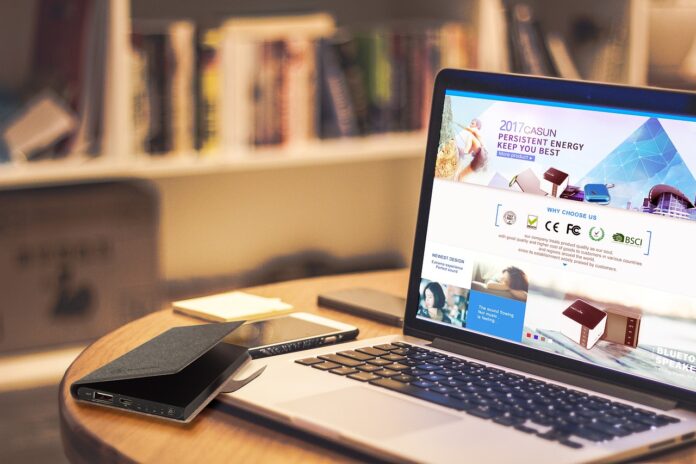












![[GIT] Jak zmienić opis ostatniego commit-a?](https://porady-it.pl/wp-content/uploads/2023/10/laptop-1205256_1280-100x70.jpg)
![[Linux] Jak usunąć katalog wraz z zawartością z wiersza poleceń?](https://porady-it.pl/wp-content/uploads/2023/10/man-2562325_1280-100x70.jpg)


![[MySQL] W jaki sposób połączyć kilka kolumn w jedną?](https://porady-it.pl/wp-content/uploads/2023/10/office-925806_1280-100x70.jpg)
![[PHP] Jak wydłużyć czas wykonywania się skryptu ponad standardowe 30 sekund?](https://porady-it.pl/wp-content/uploads/2023/10/keyboard-4532320_1280-100x70.jpg)

![[MySQL] W jaki sposób zmienić format daty pobieranej z bazy danych ?](https://porady-it.pl/wp-content/uploads/2023/10/student-849821_1280-100x70.jpg)


![[Bash][Linux] Jak usunąć wszystkie katalogi lub pliki o określonej nazwie z drzewa katalogów?](https://porady-it.pl/wp-content/uploads/2023/10/laptop-6966045_1280-100x70.jpg)
![Napotkanie błędu [MySQL] ERROR 1292 (22007): Incorrect datetime value: '0000-00-00 00:00:00′ i jak sobie z nim poradzić](https://porady-it.pl/wp-content/uploads/2023/10/workplace-4155023_1280-100x70.jpg)


![[MySQL] Jak usunąć wszystkie tabele z bazy ?](https://porady-it.pl/wp-content/uploads/2023/10/turntable-1337986_1280-100x70.jpg)

![[Linux] W jaki sposób wyświetlić określoną ilość wierszy z pliku?](https://porady-it.pl/wp-content/uploads/2023/10/monitor-1307227_1280-100x70.jpg)
![[MySQL] Jak policzyć ile produktów należy do danej kategorii?](https://porady-it.pl/wp-content/uploads/2023/10/notebook-1757220_1280-100x70.jpg)







